Станьте опытным пользователем Samsung Note 8
Samsung Galaxy Note 8 является флагманским телефоном Samsung. С каждым битом технологии, это явно самый продвинутый телефон от Samsung. Если вы являетесь пользователем Android и любите большие телефоны, это скорее всего телефон для вас. Давайте посмотрим на функции, которые сделают вас опытным пользователем в кратчайшие сроки.
Сделайте Samsung Edge своим секретным оружием
Панель Edge Panel представляет собой комбинацию стекла, которая изгибается по краям телефона, в дополнение к программному обеспечению, характерному для этой области стекла. Получите больше от этой функции, изменив ее настройки так, как вы хотите использовать телефон.
- Настройте Edge Lighting . Чтобы подсветка экрана освещалась при получении уведомлений, перейдите в Настройки и выберите Показать . Нажмите Краевой экран , затем включите Edge lighting . Нажмите Краевое освещение , чтобы настроить уведомления приложений, настройки освещения, включая размер и цвет дисплея.
- Делайте больше с пограничными панелями . Если вы обнаружите, что у вас есть приложения, которые вы часто используете, вы можете сохранить их в списке на пограничной панели. Чтобы выполнить настройку, выдвиньте маркер края, затем нажмите значок Настройки . Затем вы можете выбрать один из предварительно созданных краевых панелей. Чтобы изменить порядок этих панелей, нажмите три точки в правом верхнем углу и выберите Изменить порядок . Чтобы загрузить новые панели Edge, нажмите синюю ссылку Загрузить в правом верхнем углу.
- Настройте Edge Handle. Версия Edge Handle по умолчанию – маленькая прозрачная ручка на правом краю экрана. Чтобы изменить внешний вид, расположение и поведение маркера, нажмите три точки в правом верхнем углу страницы настроек пограничных панелей и выберите Настройки дескриптора.
Встречайте своего личного помощника: Биксби
Cкрытые настройки андроид ПОМЕНЯЙ ЭТИ НАСТРОЙКИ СМАРТФОНА и УДИВИШЬСЯ ‼️
Bixby – это голосовой помощник Samsung, который может помочь вам получить доступ ко всем функциям устройства. Чтобы разбудить ассистента Bixby, нажмите и удерживайте клавишу Bixby на левой стороне Samsung Galaxy Note 8 или перейдите в настройки Bixby, чтобы включить пробужденные слова («Привет, Биксби»).
- Голосовое управление Bixby . Попросите Биксби открыть совместимые приложения или перейти к настройкам устройства. После пробуждения помощника, просто произнесите «Открыть» и название приложения, которое вы хотите открыть, вы также можете указать ему, чтобы вы переходили к определенным настройкам устройства или включали или выключали функции (например, фонарик, уведомления или громкость телефона). ,
- Bixby Vision . Bixby Vision – это простой способ поиска изображений, перевода текста или поиска ближайшего ресторана. Направьте камеру на опцию и активируйте помощника Bixby, затем скажите «Откройте Bixby Vision и скажите мне, что это такое». Помощник проведет вас через поиск изображений. Вы также можете использовать Bixby Vision прямо из приложения камеры для перевода или захвата текста.
- Диктуйте текст с помощью Bixby: откройте приложение для создания заметок и активируйте Bixby. Скажите «Диктовать» и затем то, что вы хотели бы продиктовать. Биксби превратит ваш голос в текст.
- Публикация в социальных сетях . Активируйте Bixby и скажите «Опубликовать мою последнюю фотографию», а затем назовите название социальной сети, которую вы хотите использовать. Биксби открывает приложение и начинает запись. Вы добавляете подпись и нажимаете кнопку Поделиться .
Взломай свой Galaxy Note 8 Юзабилити
НАСТРОЙ прямо СЕЙЧАС! МОЩНЕЙШИЕ СКРЫТЫЕ ФИШКИ Samsung Galaxy One UI – ТОП
Samsung Galaxy Note 8 – это большой телефон, который трудно использовать одной рукой, но эти советы помогут решить эту проблему.
- Включите Ассистентское меню . Ассистентское меню – это небольшое меню, к которому проще обращаться, когда вы пользуетесь телефоном одной рукой. Чтобы включить его, перейдите в Настройки и нажмите Специальные возможности. Затем выберите Ловкость и взаимодействие и переключитесь в меню «Помощник». Включив его, нажмите Меню помощника , чтобы изменить и изменить порядок параметров и добавить функции в меню.
- Включить режим одноручного управления . Альтернативой вспомогательному меню является включение режима одноручного управления для создания меньшего, более доступного экрана. Чтобы включить эту функцию, перейдите в Настройки , нажмите Расширенные функции и включите Режим одной рукой. Затем, когда вам нужно быстро доступ к режиму одной рукой, просто проведите пальцем вверх от угла, чтобы уменьшить размер экрана. Когда вы закончите, нажмите за пределами уменьшенной области дисплея, чтобы вернуться в полноэкранный режим.
- Легко открываемая панель уведомлений . Откройте панель уведомлений, также называемую окном, с помощью сканера отпечатков пальцев.Чтобы включить эту функцию, откройте Настройки и нажмите Расширенные функции. Включите Жесты датчика пальца , а затем проведите пальцем по сенсору пальца на задняя часть Galaxy Note 8, чтобы открыть и закрыть панель уведомлений.
- Скрыть панель навигации. Панель навигации в нижней части экрана телефона содержит кнопки «Домой», «Назад» и «Открыть приложения». На некоторых экранах вы можете скрыть эту панель навигации, чтобы восстановить свойства экрана, дважды нажав маленькую точку в дальнем левом углу панели навигации. Затем, если вам снова нужна панель навигации, просто проведите пальцем вверх снизу. Вы можете повторно закрепить панель навигации, дважды нажав точку .
Взломай свой Galaxy Display, чтобы отразить твой стиль
Точно так же, как дом на самом деле не ваш, пока вы не расставите мебель так, как вы живете, ваше электронное устройство на самом деле не ваше, пока вы не настроите его так, как вам нравится. И не думайте, что вы можете только настроить обои.
Делай фотографии как профессионал
Samsung Note 8 включает две 12-мегапиксельные камеры, которые вы можете настроить.
- Откройте камеру во вспышке. Если эта функция включена, вы можете быстро открыть камеру, дважды нажав кнопку питания. Чтобы включить эту функцию, перейдите в Настройки , нажмите Расширенные функции и включите Быстрый запуск камеры.
- Использовать живую фокусировку для размытия фона . Нажмите параметр Живой фокус , а затем перетащите ползунок, чтобы размыть фон для фотографий, которые подчеркивают объект.
- Делайте несколько снимков одновременно . Хотите быстро снимать? Нажмите и удерживайте кнопку спуска затвора на своей камере, чтобы сделать столько снимков, сколько вы хотите, в быстрой последовательности.
- Включите кнопку с плавающей камерой : фотографировать одной рукой может быть сложно, но с камерой Samsung можно включить кнопку с плавающей камерой, которая позволяет легко перемещать кнопку затвора по экрану доступа. В камере коснитесь значка Настройки , затем включите Плавающую кнопку камеры. Вернувшись в камеру, теперь вы можете перетаскивать кнопку затвора по экрану, чтобы он был легко доступен, независимо от того, как вы держите телефон.
- Проявите творческий подход со стикерами . Камера Samsung оснащена наклейками в стиле Snapchat, которые позволяют делать снимки с телефона. Чтобы включить эти наклейки, нажмите Наклейки в приложении камеры. Нажмите + в функции стикеров, чтобы добавить новые.
Источник: solutics.ru
Лучшие скрытые возможности Samsung Galaxy Note 9

Samsung Galaxy Note 9 является локомотивом телефон. С самой большой батареей (4000 мАч), впечатляющим объемом памяти (с возможностью расширения до 1 ТБ), 6,4-дюймовым дисплеем Super AMOLED Infinity и процессором Qualcomm Snapdragon 845 (в США), Note 9 был выпущен с большей функциональностью, чем любой другой телефон на рынке в самый раз. Давайте также не забудем все, что вы можете сделать с помощью Bluetooth S Pen . Но спецификации не рассказывают всю историю.

Что делает Galaxy Note, так это то, как вы можете его использовать, и Note 9 не является исключением. Galaxy Note 8 имели все виды скрытых возможностей вы можете найти в примечании 9, наряду с несколькими другими. Продолжайте читать, чтобы узнать больше.
Настройте способ использования Samsung Galaxy Note 9

Частью того, что заставляет любого любить свой телефон, является возможность настроить его под свой стиль жизни. С Samsung Galaxy Note 9 у вас есть возможность глубоко настроить некоторые функции в соответствии с вашими конкретными потребностями:
- Разблокируйте телефон с помощью волны : руки полны? Может быть, вам просто лень поднять трубку телефона, чтобы разблокировать его? Нет проблем. После включения вы можете разблокировать телефон взмахом руки. Чтобы включить эту функцию, выберите «Настройки» > « Специальные возможности» > « Ловкость и взаимодействие» , затем включите «Простой экран» . Нажмите « Простое включение экрана», чтобы увидеть, как провести рукой по телефону, чтобы разблокировать его.
- Настройте панель навигации : кажется, что вам приходится нажимать слишком сильно, чтобы активировать домашнюю кнопку? Или, может быть, вы ненавидите расположение кнопок навигации в нижней части экрана? Нет проблем. Перейти к Настройки >Дисплей >Панель навигации для доступа к меню , которое позволяет переключаться на шоу и кнопки Скрыть , изменить цвет панели навигации, настроить чувствительность к давлению при нажатии на кнопку Home, разблокировать телефон с кнопкой дома и даже изменить макет панели навигации.
- Настройте свою клавиатуру для работы одной рукой (или с оперением на жир) : Если вы находите раскладку или дизайн клавиатуры Samsung немного неловким, вы не одиноки. К счастью, вы можете контролировать, как выглядит ваша клавиатура и как она работает.
- Для этого получите доступ к клавиатуре из приложения, где вам нужно набирать текст.
- Когда клавиатура отобразится, коснитесь значка шестеренки настроек . Откроется меню параметров клавиатуры Samsung.
- Оттуда, нажмите « Раскладка клавиатуры» и «Обратная связь», чтобы включить или выключить панель инструментов Клавиатура , изменить тему клавиатуры или изменить размер и раскладку клавиатуры.
Кнопка « Показать и скрыть» отображается в виде маленькой черной точки в левом углу панели навигации. Нажмите это дважды, чтобы скрыть панель навигации. Чтобы вернуть панель навигации, проведите вверх от нижней части телефона, затем дважды нажмите кнопку « Показать и скрыть» , чтобы снова зафиксировать панель навигации.
Если вы находите клавиатуру слишком сложной для использования одной рукой, в открытой клавиатуре нажмите стрелку, указывающую вниз, в правом углу, затем выберите « Одноручная клавиатура» . Клавиатура сжимается и сдвигается в одну сторону для удобного управления одной рукой. Вы можете изменить, с какой стороны клавиатура включена, нажав стрелку на любой стороне клавиатуры.
Источник: gadgetshelp.com
Скрытые настройки андроид самсунг галакси
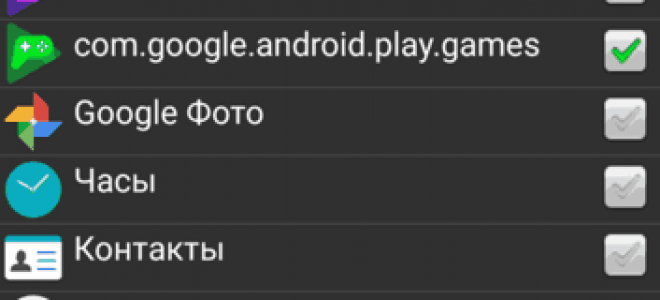
Меню открытых приложений в смартфоне Samsung Меню открытых ранее приложений позволяет быстро перейти к нужному или закрыть их все разом.
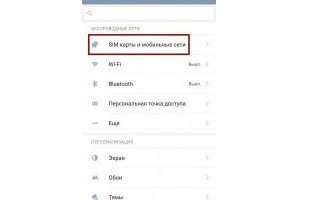
Как отправлять ММС с Samsung? Как отправлять ММС с Samsung? В телефоне Samsung нет отдельной функции отправки ММS-сообщений. Все сообщения.

Как отключить интернет на Samsung Galaxy. Самсунг Галакси как выключить интернет. Вопрос: Как отключить интернет на телефоне Самсунг Галакси чтобы.
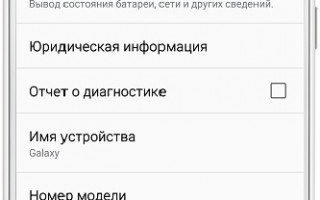
Часто задаваемые вопросы о технике Мобильные устройства Samsung. Узнайте подробнее о ‘Как обновить прошивку Samsung Galaxy’ с помощью службы поддержки.
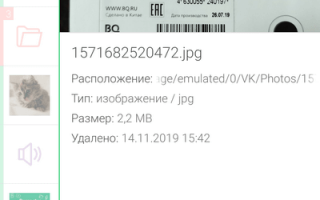
Есть ли в современных телефонах «Корзина» по аналогии с Windows-компьютерами? Как найти и очистить корзину с удаленными файлами в смартфоне?
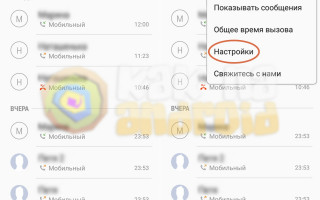
Как включить ожидание вызова на андроид В андроид полно полезных наворотов и они все время пополняются новыми, дающими на возможность.
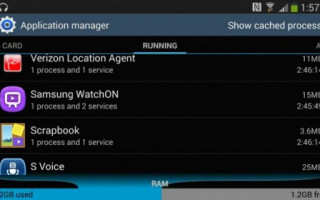
Способ замены предустановленных приложений на Samsung Galaxy S8.
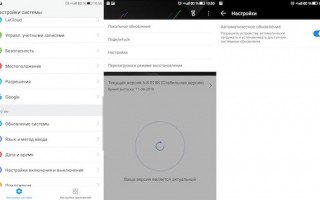
Многие пользователи возводят обновления в культ. Они верят, что до тех пор, пока производитель выпускает программные апдейты для их смартфона.

➥Как скрыть приложение на Андроиде Самсунг? ➥В статье Вы узнаете, как вручную скрыть приложение из меню с возможностью его использования.

Способы закрытия вкладки на устройствах с ОС Android: закрыть приложения вручную с помощью списка, программный способ, выход из программ, диспетчер.
Источник: zdrons.ru